在日常办公或学习中,我们有时需要在Word文档中添加汉字的拼音,例如制作儿童识字卡片、语文教学资料等。其实,Microsoft Word 提供了多种方法来实现这一需求,操作简单且实用。
Word 中最直接的方法是使用内置的“拼音指南”工具。首先选中需要添加拼音的汉字,然后点击菜单栏中的“开始”选项卡,在“字体”区域找到并点击“拼音指南”。在弹出的窗口中,可以调整拼音的字体大小、位置(如显示在文字上方或下方),确认后点击“确定”,拼音便会自动添加到所选文字上。
对于一些特殊需求,比如需要标注多音字或自定义拼音,可以选择手动输入的方式。可以在汉字旁边直接输入对应的拼音,或者将拼音写在括号内,例如:“你好(nǐ hǎo)”。这种方式虽然较为繁琐,但灵活性更强,适合对拼音有特定要求的场景。
如果希望拼音和汉字分行显示,可以借助表格进行排版。插入一个两行一列的表格,将拼音放在第一行,汉字放在第二行。这样不仅结构清晰,也便于阅读和打印。
对于经常需要批量添加拼音的用户,可以考虑使用宏命令来提高效率。通过 VBA 编写简单的脚本,可以实现一键为整篇文档添加拼音的功能。虽然设置过程稍复杂,但一旦完成配置,就能大大节省时间。
在 Word 文档中添加拼音并不难,只需根据实际需求选择合适的方法即可。无论是使用“拼音指南”这样的内置功能,还是通过表格排版或宏命令实现更复杂的操作,都能帮助我们高效地完成文档编辑任务。
本文是由懂得生活网(dongdeshenghuo.com)为大家创作
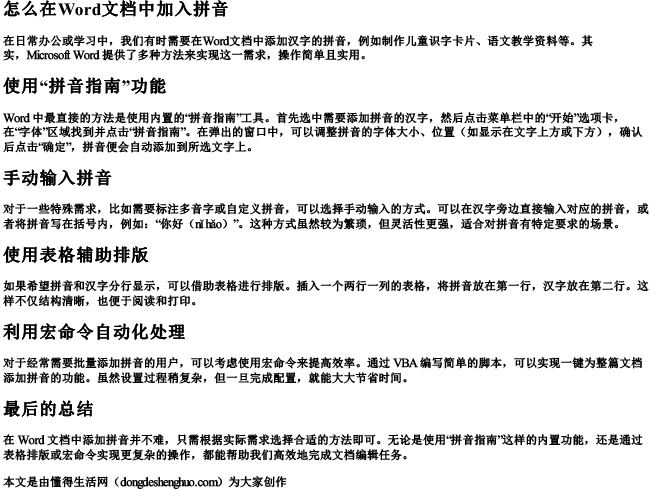
懂得生活网为大家提供:生活,学习,工作,技巧,常识等内容。
